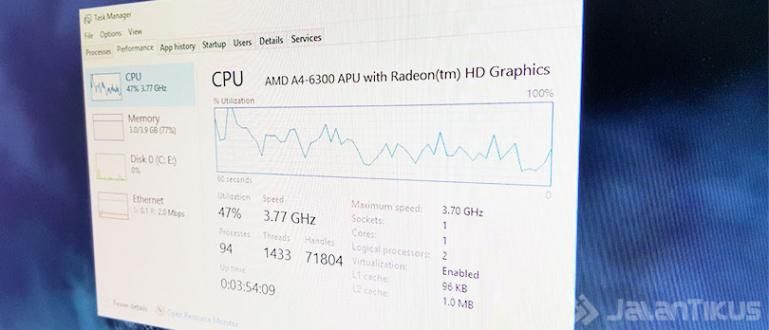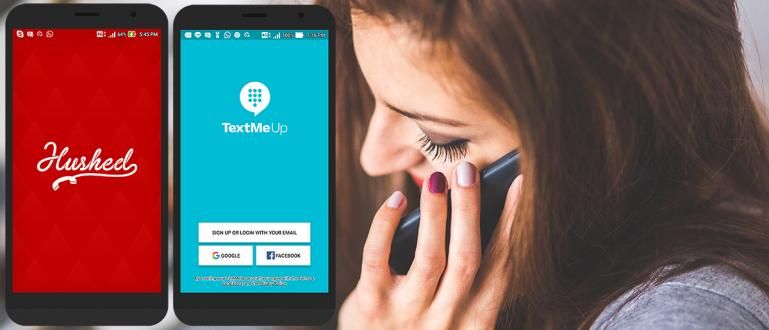VPN:n määrittäminen tietokoneella on erittäin helppoa, edes Windows 10 -käyttöjärjestelmässä et tarvitse lisäsovelluksia. Katso alta, kuinka VPN:ää käytetään PC:llä!
Saatat tarvita VPN:n määrittämistä, jotta voit pysyä turvassa Internetissä tai jopa avata estettyjä sivustoja.
Kuten tiedämme, hallituksen politiikkaa Positiivinen Internet jonka ovat ottaneet käyttöön kaikki Indonesian televiestintäpalveluntarjoajat, mikä tekee liikkumisestamme Internetissä yhä rajoitetumpaa.
VPN-sovelluksen läsnäolo näyttää kuitenkin olevan ratkaisu monille ihmisille tämän ongelman voittamiseksi, jengi. Oletko yksi heistä?
Sitä varten Jaka haluaa tällä kertaa erilaisia vinkkejä kuinka VPN määritetään tietokoneeseen jota voit seurata. Tule, katso lisää alta!
VPN:n asettaminen PC:lle tai kannettavalle tietokoneelle
Viime aikoina yhä yleisemmän VPN-verkkojen käyttö perustuu Internetin käyttäjien haluun päästä estetyille sivustoille.
Useiden tiettyjen vaiheiden ja temppujen avulla alun perin estetyt sivustot voidaan avata ja niihin pääsee vapaasti VPN:n ansiosta.
Joten miten määrität VPN:n PC:lle tai kannettavalle tietokoneelle, joka on helpoin ja vaivaton? Rauhoitu, katso Jakan arvostelu alta!
VPN:n käyttäminen PC:ssä tai kannettavassa tietokoneessa Hide.me-sovelluksella
Jos kaikki tämä aika on sinulle tuttu paras VPN-sovellus Androidille, käy ilmi, että voit käyttää sitä myös tietokoneellasi tai kannettavalla tietokoneellasi!
On useita paras PC- tai kannettava VPN-sovellus joita voit käyttää. Tällä kertaa ApkVenue tarjoaa oppaan VPN:n määrittämiseen tietokoneellesi tai kannettavalle tietokoneellesi Hide.me-sovellus. Utelias? Näin!
1. Lataa ja asenna Hide.me VPN -sovellus
Ensin sinun on ladattava ja asennettava sovellus Piilota minut viralliselta sivustolta tai linkin kautta seuraavat:
 Apps Networking eVenture Ltd. LADATA
Apps Networking eVenture Ltd. LADATA 2. Valitse Aloita ilmainen kokeiluversio
Kun lataus ja asennus on valmis, siirryt sovellusnäyttöön. Vaihtoehtoja on 2; ensimmäinen "Aloita ilmainen kokeiluversio" ja toinen on "Onko tili? Kirjaudu sisään tästä".
Koska sinulla ei vielä ole tiliä, napsauta Aloita ilmainen kokeilu. Tämän sovelluksen etuna on rajoittamaton ilmainen kokeilujakso. Valitettavasti kiintiö on rajoitettu enintään 2GB kuukaudessa.

3. Ota VPN käyttöön
Ilmaisen kokeilun ansiosta myös valittu maa on satunnainen. Seuraavaksi napsautat vain Ota VPN käyttöön ja odota, kunnes näkyviin tulee vihreä valintamerkki, jonka alapuolella on numeroilmaisin.

No, jos se näkyy, onnittelut! Voit surffata turvallisesti ja vapaasti Internetissä VPN:n avulla.
VPN:n käyttäminen selainlaajennuksen kanssa tietokoneella tai kannettavalla tietokoneella
No, sen lisäksi, että käytät VPN-sovellusta tietokoneella, voit myös käyttää selaimeen asennettuja laajennuksia tai lisäosia.
Tässä oppaassa ApkVenue tarjoaa oppaan VPN-laajennusten määrittämiseen Internetiin Google Chrome kyllä, porukka. Tässä ohjeet!
1. Lataa anonymoX-laajennus selainsovellukseen
Lataa ja asenna laajennus anonyymiX selaimessasi. Kuinka, voit ladata sen kautta latauslinkki tästä. Koska ApkVenue käyttää Google Chrome -selainta, napsauta sitten Lisää Chromeen.

2. Napsauta Lisää laajennus.
Myöhemmin, ennen selainlaajennuksen asentamista, näkyviin tulee ponnahdusikkuna, jossa pyydetään hyväksyntääsi sovelluksen asentamiseen. Klikkaus Lisää laajennus.
3. Laajennus on lisätty selaimeen onnistuneesti
Tässä vaiheessa anonymoX-laajennus on jo asennettu automaattisesti selaimeesi. Myöhemmin voit valita käyttämäsi nimen ja maan paikalla VPN:si.

Tämän yhden selainlaajennuksen etuna on, että se on ilmainen ja erittäin helppokäyttöinen helppo käyttäjä. Sinun ei tarvitse asentaa tai mennä monimutkaisiin vaihtoehtoihin, yhdellä napsautuksella, se asennetaan optimaalisesti heti!
VPN: n määrittäminen Windowsissa
Olet varmasti perehtynyt Windows 10 -kannettavien käyttäjille Asetukset-sivulla olevaan VPN-ominaisuuteen?
Joo! Tämän ominaisuuden ansiosta sinun ei itse asiassa enää tarvitse ladata lisää VPN-sovelluksia, jengi. Näet, voit määrittää VPN:n itse manuaalisesti.
Ennen kuin aloitat VPN:n määrittämisen Windows 10:ssä, sinun on kuitenkin luotava VPN-tili PPTP (Point-to-Point Tunneling Protocol) ensin, jota käytetään VPN-verkkoyhteyden luomiseen Windows-kannettavassa tietokoneessa.
PPTP itsessään on yksinkertaisesti a VPN-protokolla joka palvelee verkkoyhteyksien ylläpitoa sekä verkon kautta siirrettävien tietojen salaamista.
Vastaanottaja PPTP-tilin luomisvaiheet ja VPN:n määrittäminen Windows 10:ssä, näet kokonaisuudessaan alta.
1. Luo PPTP VPN -tili
Vieraat sivustolla kannettavan tietokoneen selainsovelluksen kautta Tcpvpn.com ja valitse palvelin jota tulet käyttämään. Tällä kertaa Jaka valitsee Asian Serverin käytön.

2. Valitse VPN-palvelimen maa
Sinulle esitetään laaja valikoima VPN-palvelinmaita, joista voit valita. Tällä kertaa Jaka valitsi kuitenkin Indonesian VPN-palvelinmaakseen.
3. Napsauta Luo käyttäjätunnus ja salasana.
Seuraavaksi on useita palvelimia; ID1, ID2 ja ID MCT. Valitse yksi ja napsauta sitten painiketta "Luo käyttäjätunnus ja salasana".

4. Täytä Käyttäjätunnus ja Salasana ja sitten Luo tili
Täytät haluamasi käyttäjätunnuksen ja salasanan, minkä jälkeen älä unohda valita valintaruutua valintaruutu tarkista alla. Jos on, napsauta painiketta "Luo Premium VPN -tili".
Jos onnistut, luodut tilitiedot tulevat näkyviin.

5. Avaa Windows 10:n asetukset, valitse Verkko ja Internet.
Seuraavassa vaiheessa avaat Windows 10:n Asetukset-ikkunan ja valitset sitten valikon "Verkko ja Internet".

6. Napsauta "VPN" ja luo uusi VPN-yhteys
Valitse sen jälkeen valikko "VPN" ja luo uusi yhteys napsauttamalla "Lisää VPN-yhteys".

7. Täytä vaaditut VPN-yhteystiedot
Varustettuna aiemmin luoduilla VPN-tiedoilla, sinun tarvitsee vain syöttää osa tarvittavista tiedoista.
"Yhteyden nimi" voidaan täyttää vapaasti, "Palvelimen nimi tai osoite" liitä PPTP-tilin luomisen yhteydessä saadusta IP-osoitteesta "VPN-tyyppi" voi valita PPTP:n, kun taas "Käyttäjänimi ja salasana" on valinnainen. Napsauta sitten painiketta Tallentaa.

8. Yhdistä VPN
Jos se on muodostettu onnistuneesti, VPN-yhteys tulee näkyviin. Napsauta VPN-yhteyttä ja napsauta sitten painiketta 'Kytkeä' kytkeäksesi sen. Valmis!

VPN:n asettaminen PC:lle OpenVPN:n avulla
Hide.me:n tai Windows 10:n oletus-VPN-ominaisuuden lisäksi voit myös käyttää OpenVPN:ää PC:llä vaihtoehtoisena ryhmänä.
Ohjeita VPN:n määrittämiseen PC:lle tämän sovelluksen avulla voit katsoa seuraavien vaiheiden avulla.
1. Lataa ja asenna OpenVPN PC:lle
Ensin lataat ja asennat OpenVPN-sovelluksen tietokoneellesi. Voit ladata alla olevan linkin kautta:
 OpenVPN-verkkosovellukset LATAA
OpenVPN-verkkosovellukset LATAA Tämän jälkeen sinun on myös valmisteltava OpenVPN-määritystiedosto, jota käytetään yhteyden muodostamiseen. Voit ladata konfigurointitiedoston etsimällä Internetistä tai alla olevan linkin kautta:
>>>Lataa Config OpenVPN PC<<<
2. Tuo asetustiedosto
Tuo konfigurointitiedosto napsauttamalla kolmion nuolikuvaketta tehtäväpalkki sitten kuvakkeessa OpenVPN GUI sinä valitset 'Tuo tiedostoja...'.

3. Valitse asetustiedosto
Avaat kansion, johon tallensit aiemmin ladatun asetustiedoston, valitset sen ja napsautat painiketta 'Avata'. Jos onnistut, ilmoitusikkuna tulee näkyviin.

4. Valitse Yhdistä OpenVPN
Tämän jälkeen palaat OpenVPN-kuvakkeeseen "Näytä piilotetut kuvakkeet" tehtäväpalkissa ja valitse sitten 'Kytkeä'. Kirjoita sen jälkeen VPN-tilisi käyttäjänimi ja salasana ja napsauta sitten OK.
Jos sinulla ei ole tiliä, voit katsoa, kuinka voit luoda PPTP-tilin "Kuinka käyttää VPN:ää Windowsissa" jonka Jaka selitti yllä.

VPN-sovellusten vastuullinen käyttö
Itse asiassa se, mitä hallitus teki, ei ollut täysin väärin. Tämä johtuu siitä, että estetyt sivustot ovat enimmäkseen pornografisia ja väkivaltaisia.
On kuitenkin joitain sivustoja, joita hallituksen ei pitäisi estää, koska nämä sivustot tarjoavat hyödyllistä viihdettä Internetin käyttäjille, erityisesti kaikille, jotka sitä tarvitsevat.
Jos siis jo tiedät kuinka avata positiivinen Internet-sivusto, käytä sitä viisaasti ja hyvin, jengi!
Tämä oli opas VPN:n määrittämiseen PC:lle tai kannettavalle tietokoneelle, jota voit käyttää henkilökohtaisiin tarpeisiisi. Erittäin helppoa, eikö? Mitä mieltä sinä olet?
Jos sinulla on esimerkiksi mielipide tai jokin muu tapa perustaa VPN, kirjoita se alla olevaan kommenttisarakkeeseen, OK! Nähdään seuraavassa Jaka-artikkelissa!
Lue myös artikkelit aiheesta VPN tai muita mielenkiintoisia artikkeleita Diptya.